Cum să adăugați conținut în tab-uri în mesaje și pagini WordPress
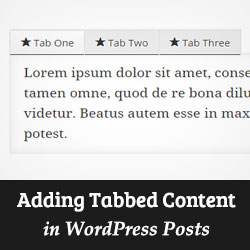
Doriți să vă împărțiți postările în file pentru a economisi spațiu și a le ușura utilizatorilor să găsească ceea ce caută? În acest articol, vă vom arăta cum să adăugați conținut în tab-uri în mesaje și pagini WordPress.

Tutorial video
Abonați-vă la WPBeginnerDacă nu vă place videoclipul sau aveți nevoie de mai multe instrucțiuni, continuați să citiți.
Primul lucru pe care trebuie să-l faceți este să instalați și să activați pluginul Shortcode și extensia Tabs. Acest plugin funcționează din cutie și nu există setări pentru configurare.
Pur și simplu creați o nouă postare, iar în ecranul post editare, veți observa un nou buton de cod scurt. Apăsând pe buton se va afișa un meniu.

Faceți clic pe opțiunea de dispunere a filelor din meniu și va lansa interfața editorului filelor pluginului.

Prima opțiune din editorul de file este să alegeți numărul de file pe care doriți să le afișați. Apoi, puteți alege tipul de structură. Pluginul acceptă filele orizontale și verticale. După aceea, trebuie să oferiți fiecărui file un titlu, să alegeți o pictogramă dacă doriți și apoi să adăugați conținutul fila.
Repetați procesul pentru toate filele. Ultima opțiune de pe popup este adăugarea unei clase CSS personalizate. Dacă doriți să modificați aspectul filelor, atunci ar trebui să introduceți o clasă CSS aici.
Pe parcursul întregului proces, veți putea vedea o previzualizare live a filelor din partea dreaptă. După ce ați terminat, faceți clic pe butonul de inserare pentru a adăuga filele în postarea dvs. WordPress.
Salvați și previzualizați postarea și veți vedea filele în acțiune.
Adăugarea unui widget cu file în WordPress
Pluginul oferă, de asemenea, un widget pentru adăugarea conținutului în tab-uri WordPress. Pur și simplu vizitați Aspect »Widgeturi și adăugați OTW Shortcode Widget la o bară laterală.

În zona de setări widget, faceți clic pe butonul de adăugare pentru a adăuga aspectul filelor. Acest lucru va afișa același editor de filă pe care vi l-am arătat mai devreme. Pur și simplu creați filele utilizând interfața de utilizator și adăugați-o la widget. În cele din urmă, faceți clic pe butonul Salvați pentru a stoca setările widgetului.
Acum puteți previzualiza site-ul dvs. Web pentru a vedea widgetul de conținut cu file în acțiune.
Utilizatorii mai aventuroși pot verifica și acest tutorial cu privire la modul de adăugare a unui widget jQuery tabber în WordPress.
Sperăm că acest articol v-a ajutat să învățați cum să adăugați conținut în tab-uri în mesaje și pagini WordPress. Ați putea dori, de asemenea, să aruncați o privire la lista noastră de cele mai bune 8 tutoriale jQuery pentru începători WordPress.
Dacă v-ați plăcut acest articol, vă rugăm să vă abonați la tutorialele video YouTube pentru canalul YouTube pentru WordPress. Ne puteți găsi pe Twitter și pe Google+.


